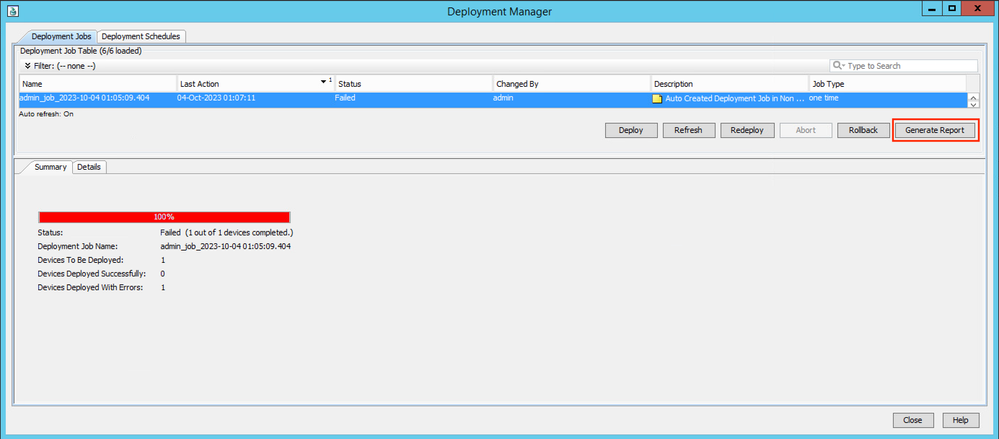소개
이 문서에서는 워크플로 및 티켓 베이스를 사용하는 CSM(Cisco Security Manager) 구축에 대해 설명합니다.
사전 요구 사항
요구 사항
다음 주제에 대한 지식을 보유하고 있으면 유용합니다.
- ASA(Adaptive Security Appliance)에 대한 지식
- 방화벽 구성에 대한 지식
사용되는 구성 요소
이 문서의 정보는 다음 소프트웨어 및 하드웨어 버전을 기반으로 합니다.
- Windows Server 2012
- CSM v4.22
- ASA v9.12.5
이 문서의 정보는 특정 랩 환경의 디바이스를 토대로 작성되었습니다. 이 문서에 사용된 모든 디바이스는 초기화된(기본) 컨피그레이션으로 시작되었습니다. 현재 네트워크가 작동 중인 경우 모든 명령의 잠재적인 영향을 미리 숙지하시기 바랍니다.
배경 정보
이 문서의 구체적인 요구 사항은 다음과 같습니다.
- 필요한 변경을 수행할 수 있는 충분한 권한이 있는지 확인합니다.
- 각 구축에서 수행할 변경 사항을 이해해야 합니다.
- 현재 구성에 따라 적절한 가이드를 선택합니다
구성
티켓 관리가 없는 비워크플로 모드
1단계. 다음에 로그인: Cisco Security Manager Client. 드롭다운에서 Configuration Manager.
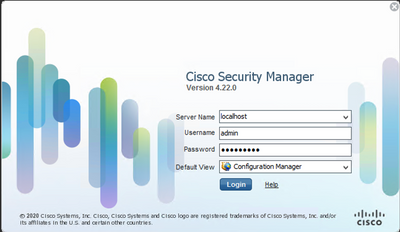
2단계. 구축하고자 하는 변경 사항을 적용합니다.
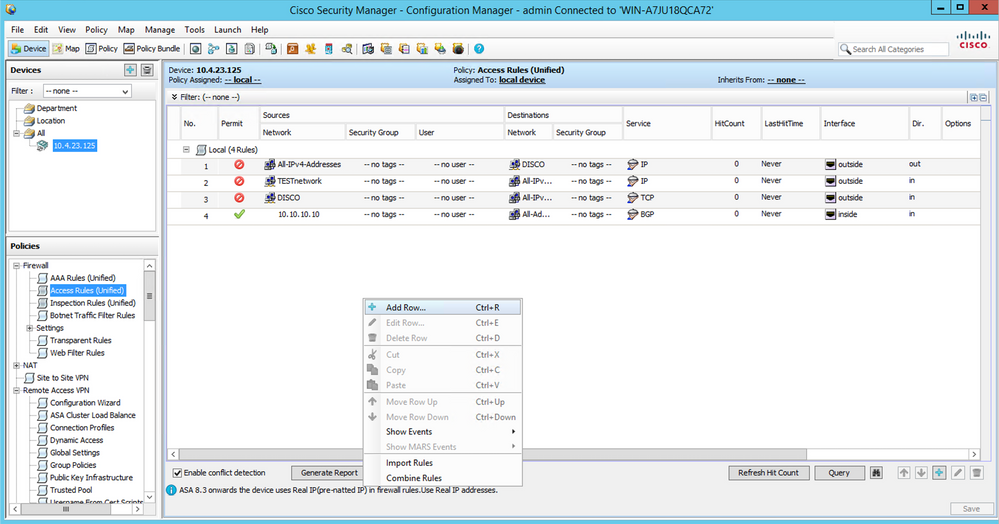
3단계. 탐색 Submit & Deploy Changes.
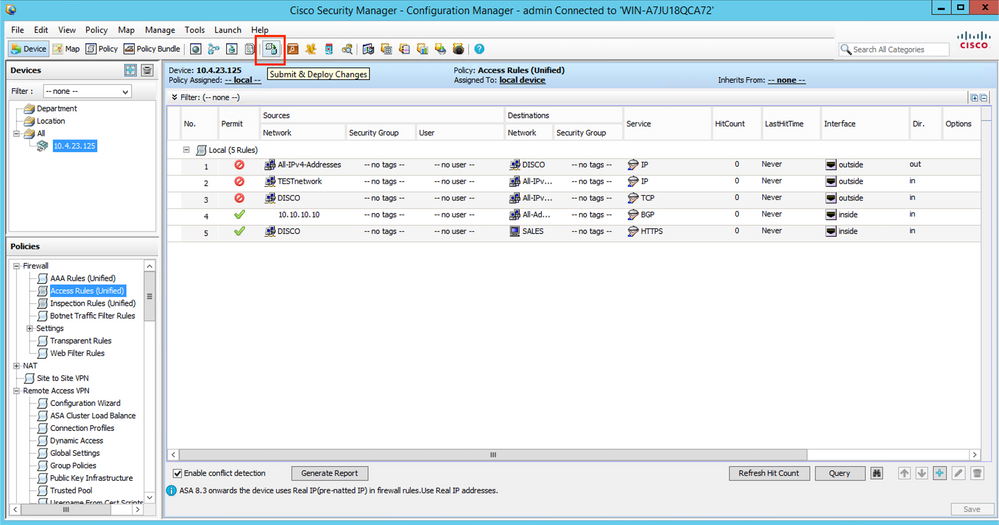
4단계. 구축할 디바이스를 선택하고 준비가 되면 Deploy(구축)를 클릭합니다.


참고: 구축이 실행되는 동안 진행 상황을 모니터링할 수 있는 팝업 창이 나타납니다.
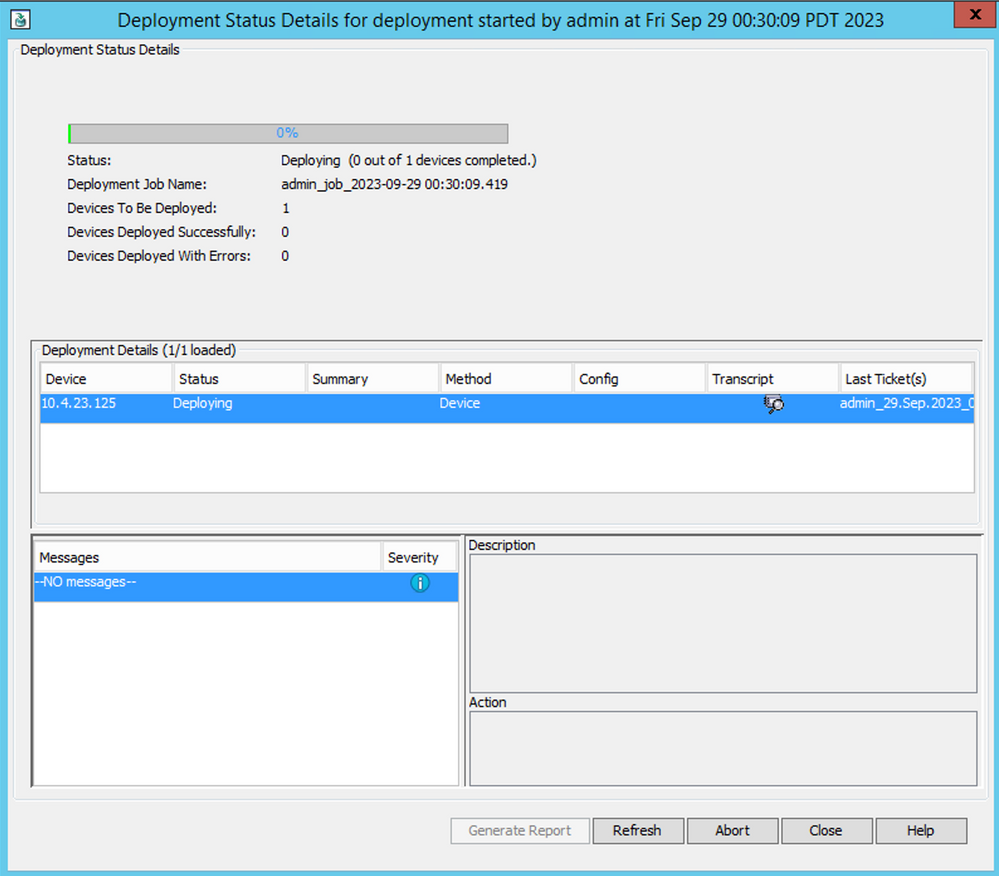
5단계. (선택 사항) 구축이 완료되면 보고서 또는 기록을 다운로드할 수 있습니다.
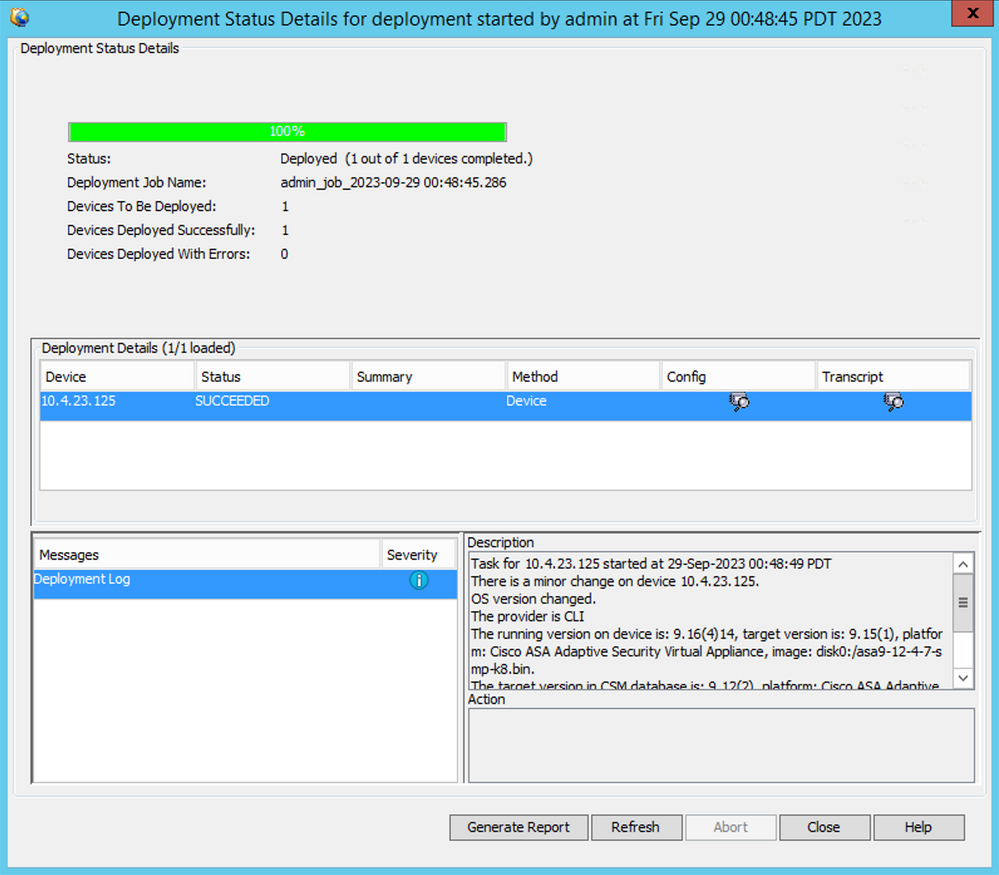
티켓 관리가 포함된 비워크플로 모드
티켓 관리 사용
티켓 베이스를 사용하려면 활성화해야 합니다. 이미 티켓 기반 흐름을 활성화한 경우 이 단계를 건너뜁니다.
1단계. 탐색 Tools > Security Manager Administration.
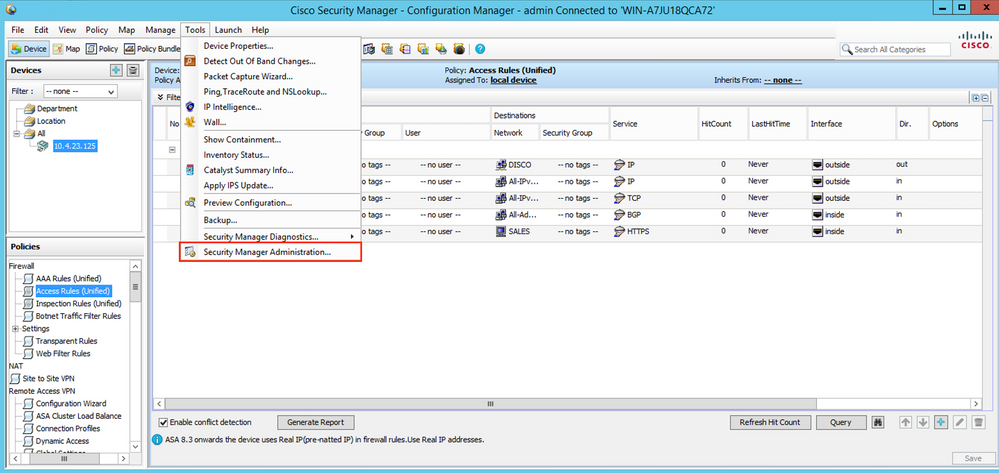
2단계. Ticket Management(티켓 관리)로 이동하고 Enable Ticketing(티켓팅 활성화) 옵션을 선택합니다.
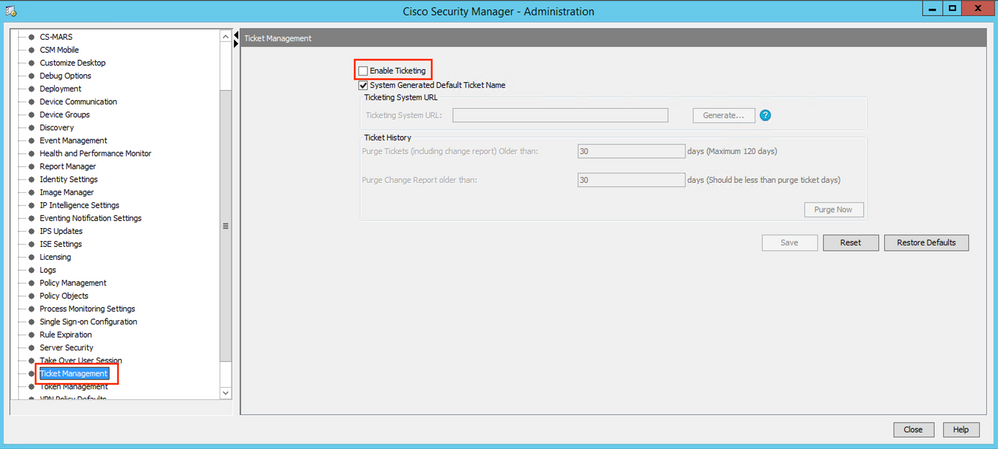
3단계. 클릭 yes 을 클릭하면 경고를 이해하고 계속 진행할 수 있습니다.
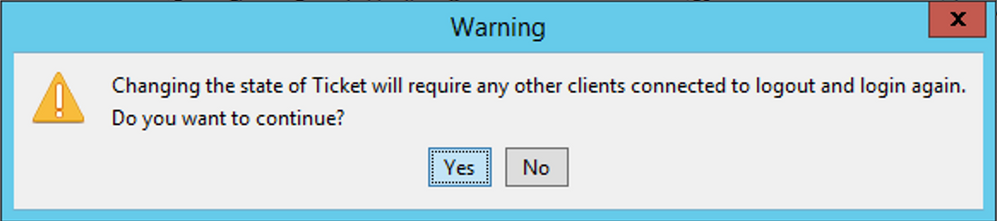
티켓 관리를 통한 워크플로 모드가 아닌 구축
1단계. 새 티켓 열기 Ticket > New ticket.
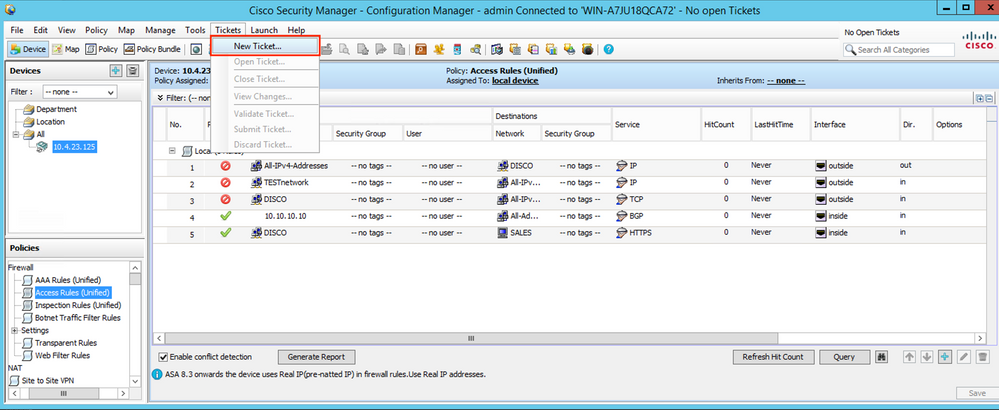
2단계. 새 티켓의 이름을 지정하고 설명을 추가합니다.
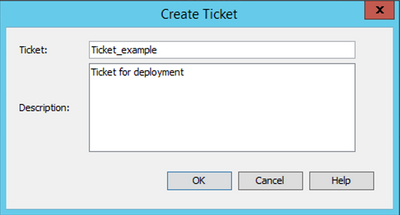

팁: 화면 오른쪽 상단에서 새 티켓이 열려 있고 현재 티켓이 사용 중인지 확인할 수 있습니다.
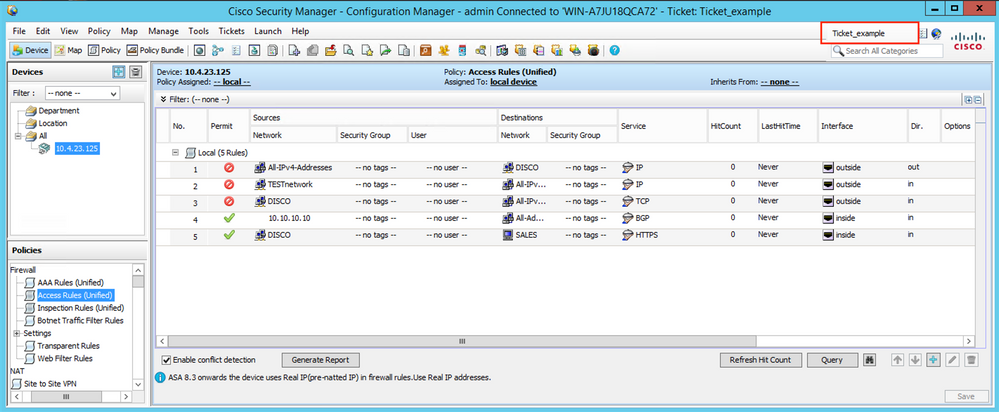

팁: 티켓 관리자를 사용하여 오른쪽 상단 버튼을 클릭하여 티켓을 생성, 제출 및 폐기할 수도 있습니다.
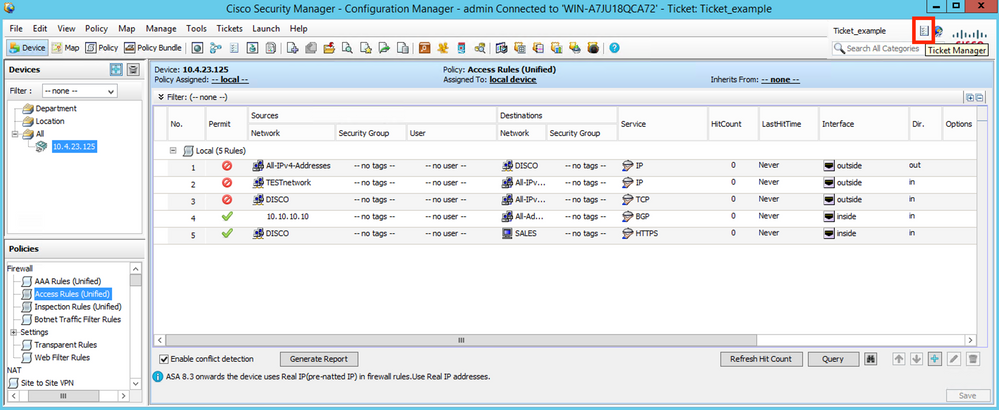
3단계. 구성에 필요한 사항을 변경하고 저장합니다.
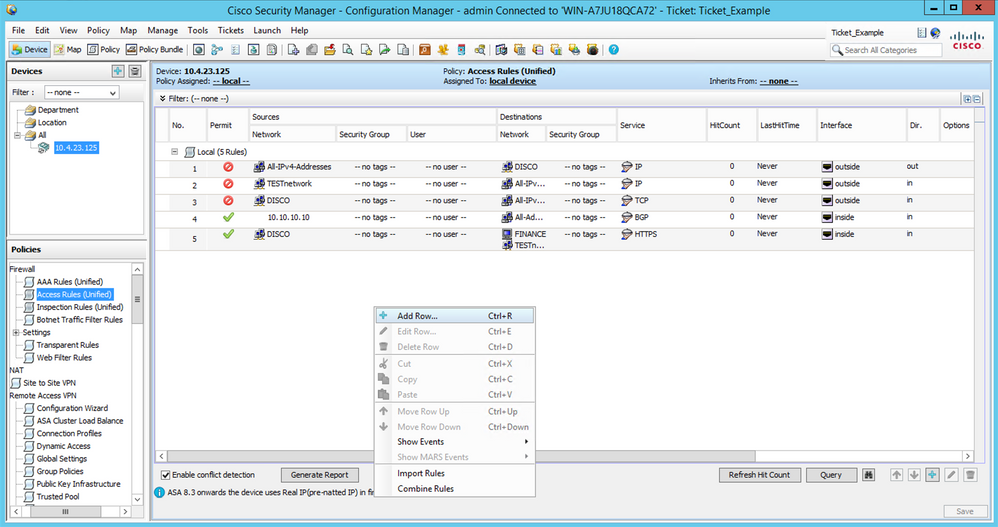
4단계. (선택 사항) 변경 사항을 취소하거나 볼 수 있습니다.
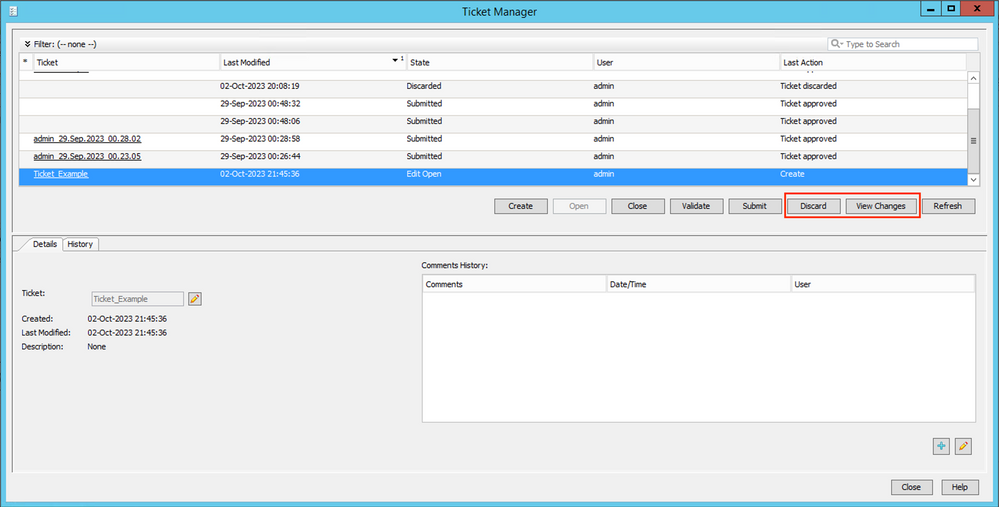

주의: 티켓을 삭제하면 해당 티켓의 모든 컨피그레이션 변경이 취소됩니다.
5단계. 구성 변경이 승인되고 검증이 완료되면 티켓을 제출합니다.
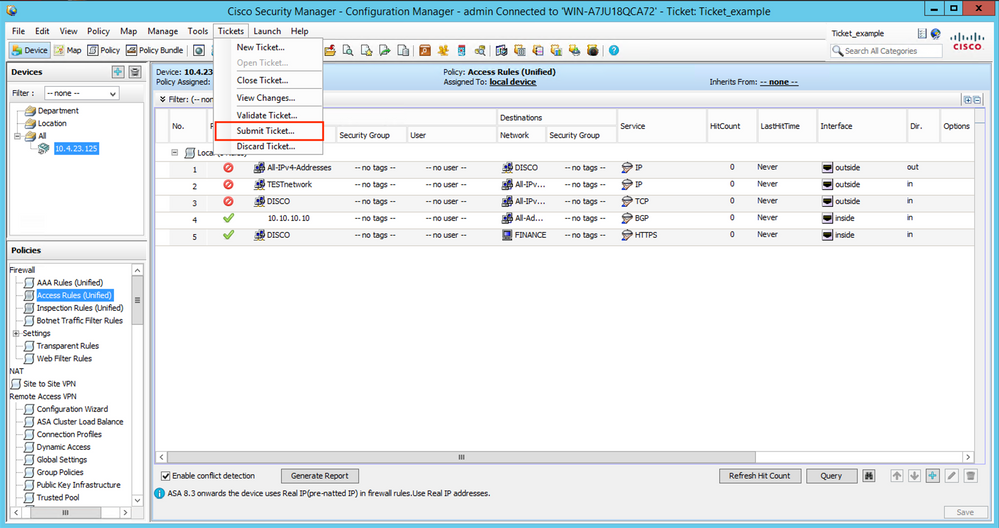

팁: 티켓 확인 및 제출은 티켓 매니저가 수행할 수도 있습니다.
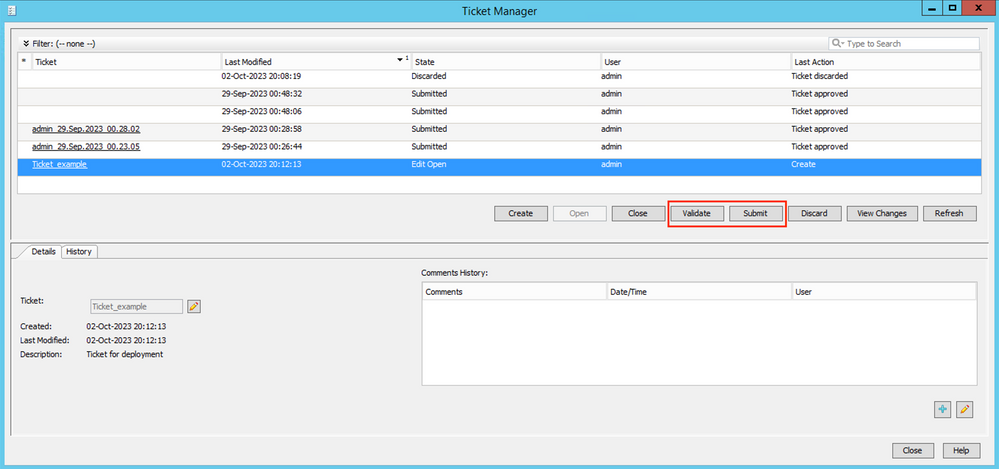
6단계. 클릭 OK 검증이 검토된 경우
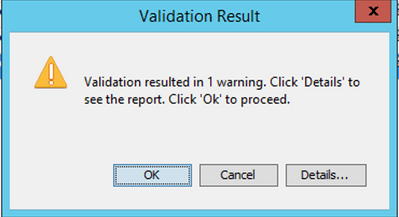
7단계. 티켓을 제출합니다.
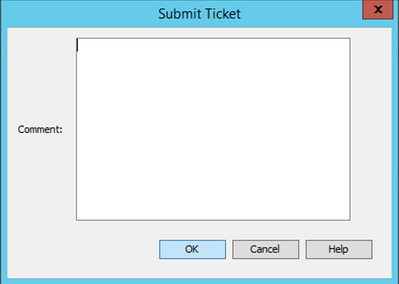

팁: 티켓을 제출할 때 코멘트를 남길 수 있습니다.
8단계. 배포를 진행하기 전에 티켓의 상태를 검토하고 티켓이 성공적으로 승인되었는지 확인합니다.

9단계. 배포 관리자로 이동합니다.
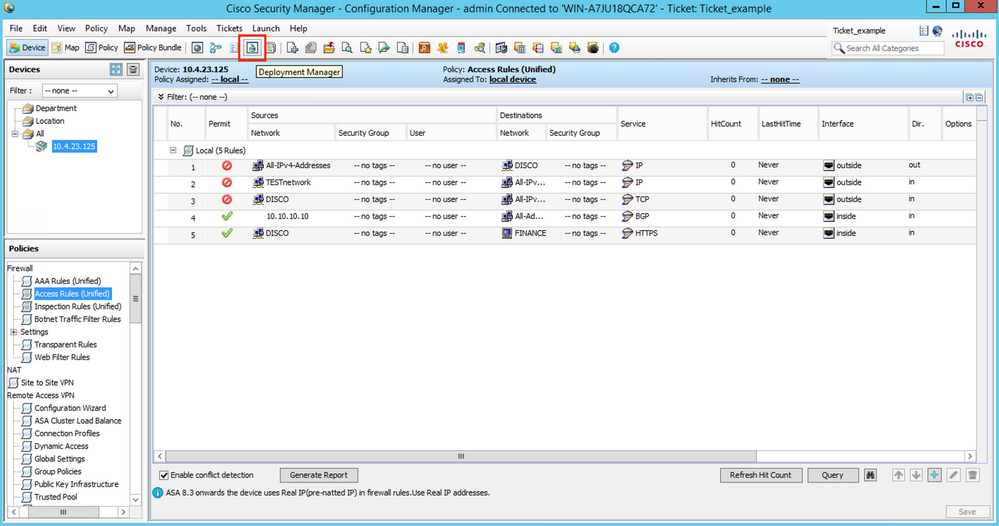
10단계. 컨피그레이션 변경을 푸시할 준비가 되면 Deploy(구축)를 클릭합니다.
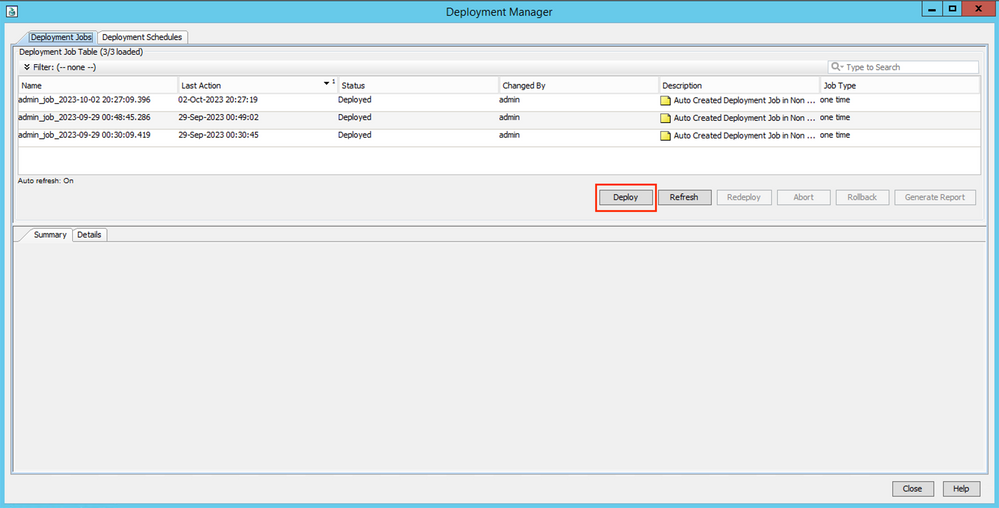
11단계. 구축 창에는 구축할 티켓 및 대상 디바이스가 표시됩니다. 정보를 검토한 후 Deploy(구축)를 클릭합니다.
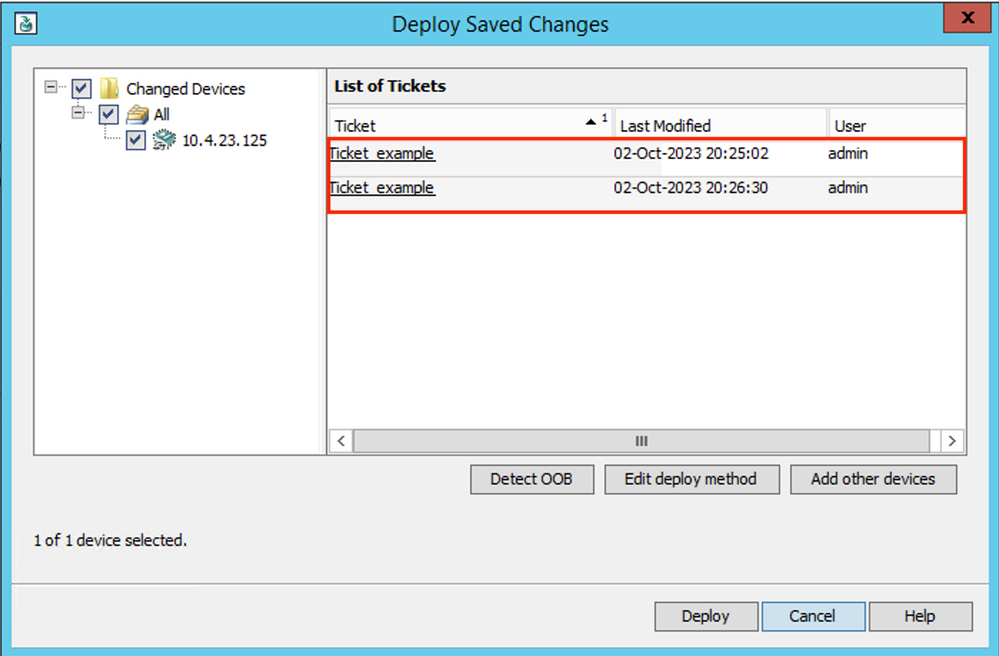
12단계. 구축을 모니터링하고 최종 상태를 검토합니다.
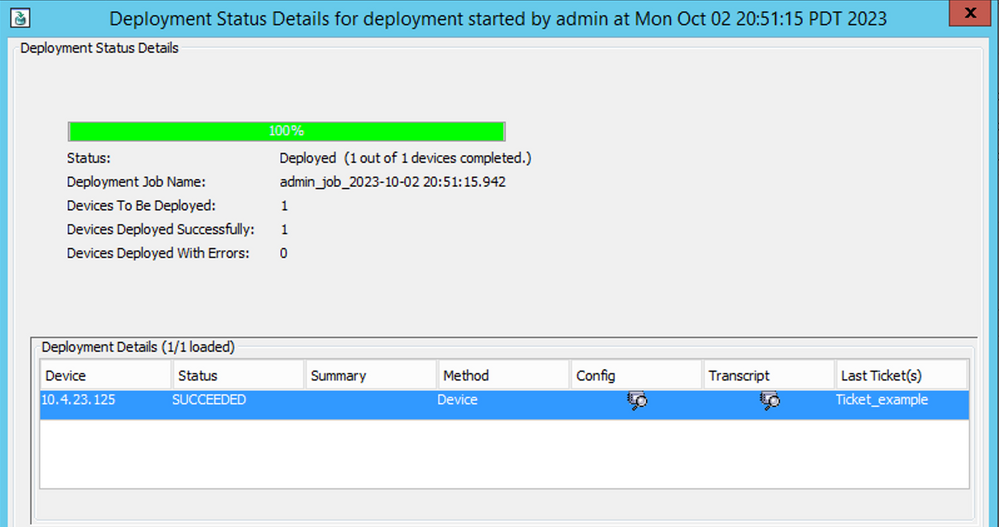
문제 해결
구축에 실패할 경우 구축 보고서를 검토하는 것이 유용할 수 있습니다. 구축이 완료되면 Generate Report(보고서 생성)를 클릭하여 생성할 수 있습니다.
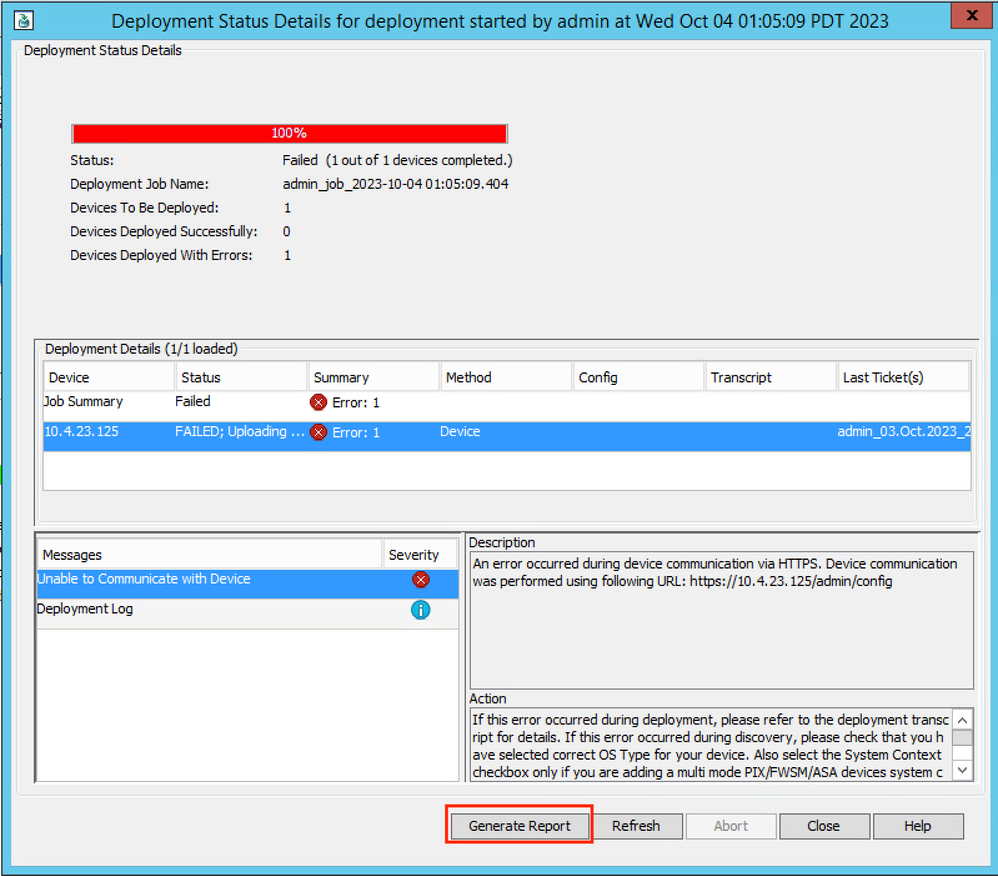
또는 Deployment Manager로 이동하여 구축을 선택하고 Generate Report(보고서 생성)를 클릭할 수 있습니다.